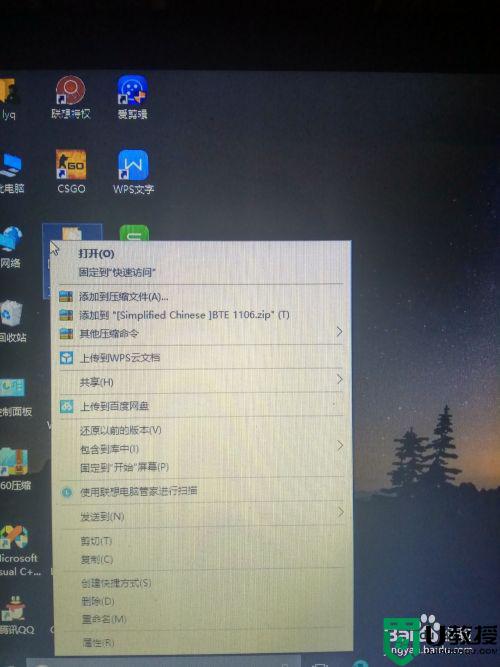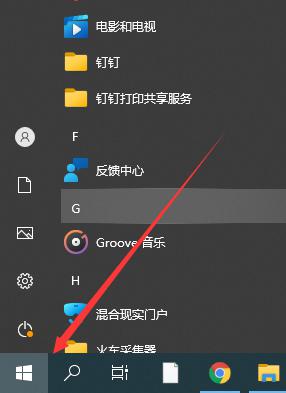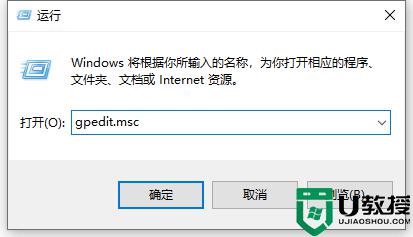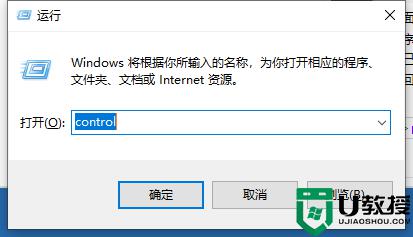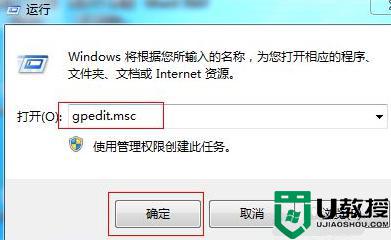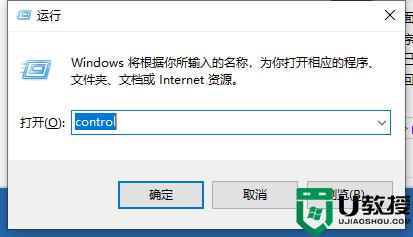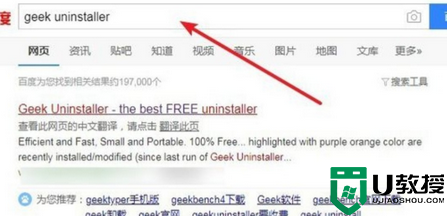怎么找到电脑隐藏的流氓软件 如何查找电脑的流氓软件
时间:2021-06-16作者:lulu
电脑中如果存在有流氓软件不仅占内存,还会时不时的弹出广告,很影响我们的使用感受。可是有些小伙伴并不清楚怎么找到电脑隐藏的流氓软件,对此我们该怎么办呢?别急,针对该情况,今天小编就来教大家关于查找电脑的流氓软件的具体操作步骤。
操作步骤如下:
1、按住windows键+R键打开运行窗口,输入mrt字母点击确定。
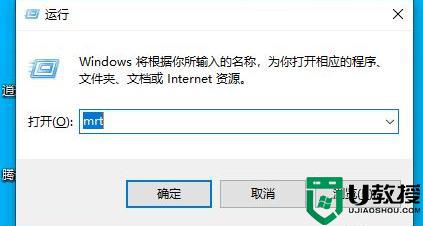
2、确定后会弹出这样的一个窗口,我们点击选择是。
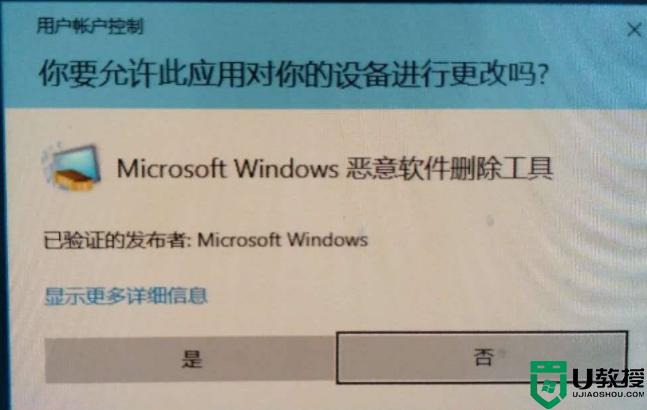
3、到这直接点击下一步。
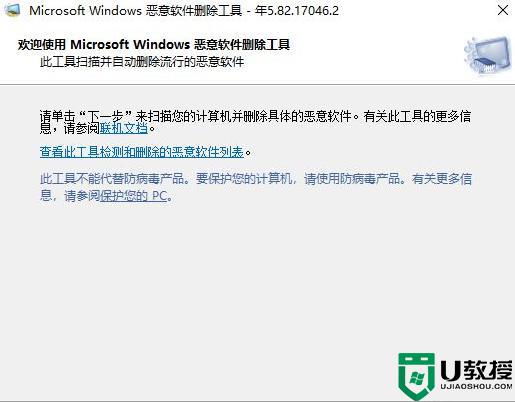
4、在窗口里选择到完全扫描,能保证扫描的你电脑里的每一个软件。然后点击下一步。
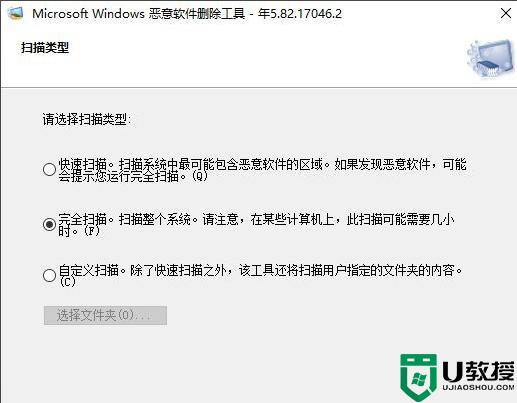
5、之后电脑就开始扫描了,这一阶段可能会比较久。
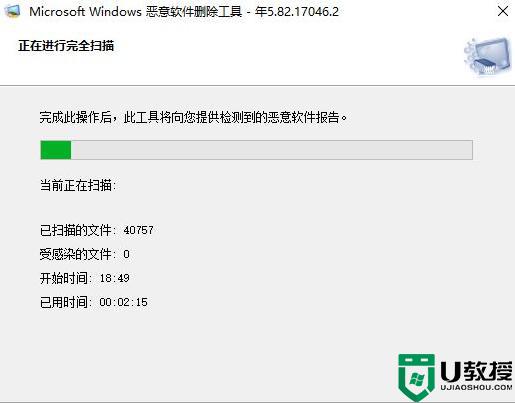
6、扫描完后就会自动给你扫描结果,小编这里是没有扫描出什么恶意软件出来的。如果有它会直接显示出来示意你删除的。
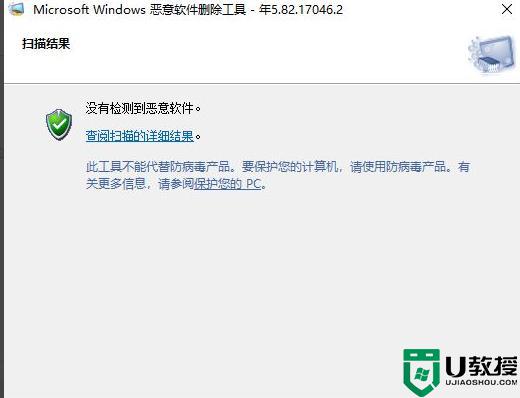
关于查找电脑的流氓软件的具体操作步骤就为大家分享到这里啦,有需要的网友可以按照上面的方法来操作哦。